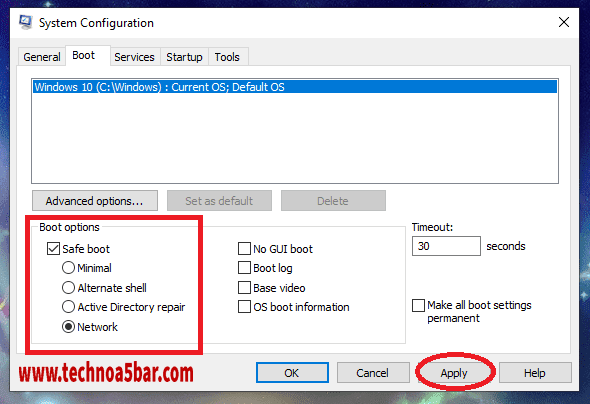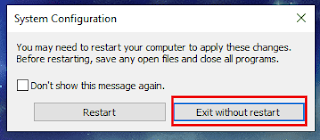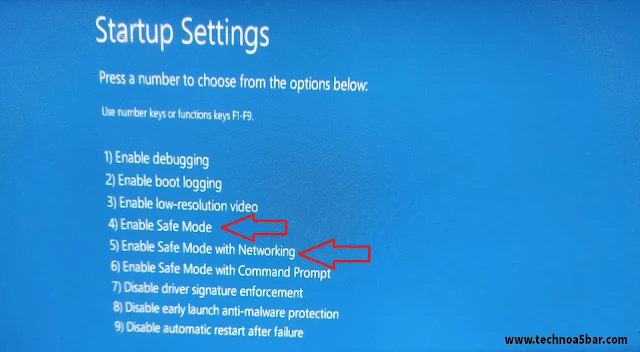هل تواجهك مشكلة في الدخول لنظام الويندوز او تواجهك مشكلة في حذف البرامج الخبيثة والفيروسات او هناك ملف لا تستطيع حذفة او تريد استعادة او استرجاع النظام لنقطة سابقة قبل حدوث مشكلة في نظام الويندوز او الغاء تثبيت برنامج لا تستطيع الغاء تثبيتة في الوضع العادي وغيرها المشاكل حلها واحد وهو الوضع الأمن للويندوز او Safe Mode وسنعرض لك في هذا الموضوع كيفية الدخول لوضع Safe Mode في ويندوز 7 و 8.1 و 10 بكل سهولة وبأسهل الطرق .
اولا كيفية الدخول الي الوضع الامن Safe Mode في ويندوز اكس بي او 7 :
هناك طريقتين الطريقة الأولي عن طريق اقلاع الويندوز الويندوز :
بالضغط علي زر F8 مع بداية التشغيل للويندوز حيث ستقوم بالضغط علية بشكل متكرر حتي يتم الدخول الي شاشة سوداء وبها اختيارات للوضع الأمن Safe Mode تقوم بأختيار الوضع الأمن بالتوجه بالأسم اعلي واسفل ثم الضغط علي Enter .
اولا قم بالضغط علي زر شعار الويندوز + حرف R معا في لوحة المفاتيح سيظهر لك مثل الصورة نافذة التشغيل Run قم بكتابة الأمر msconfig ليظهر لك نافذة اخري تسمي System Configuration قم بأختيار التبويب Boot وقم بأختيار Safe Boot وستجد ظهرت لك اربع خيارات اختر منها الأختيار الأول اذا كنت تريد الدخول للوضع الأمن فقط والأختيار الأخير للدخول للوضع الأمن وانت متصل بالأنترنت شاهد الصورة الموضحة لتعرف اكثر .
ثانيا كيفية الدخول للوضع الأمن Safe Mode في ويندوز 8 و 8.1 و 10 :
اولا قم بالدخول الي الأعدادات Settings ثم اختر قسم Update & security وقم بالدخول للتبويب Recovery من القائمة الموجودة علي اليسار كما موضح بالصورة ثم اضغط علي Restart now الموجودة اسفل اختيار Advanced startup ليتم اعادة التشغيل وعرض شاشة الأقلاع واتبع الشرح المصور خطوة بخطوة .
سيظهر لك شاشة زرقاء وبها اختيارات كما بالصورة اختر Troubleshoot .
ثم اختر ادوات الأصلاح Startup Settings ومن ثم سيظهر لك هذه الشاشة لتحديد اعدادات اقلاع الحاسوب .
سيخبرك بأعدادات الأقلاع المتاحة لك اضغط علي Restart وسيظهر لك شاشة الوضع الأمن Safe Mode اضغط علي F4 للدخول للوضع الأمن العادي او F5 للدخول للوضع الأمن مع اتصال الأنترنت .
وسيظهر لك شكل الوضع الأمن بهذا الشكل وستجد كلمة Safe Mode موجودة في جميع جوانب الشاشة .
ما هي المشاكل التي يمكن اصلاحها من خلال الوضع الامن Safe Mode :
كما شاهدتم يمكن من خلال خيار Advanced startup الدخول للكثير من الأعدادات مثل system restore والذي سيمكنك من خلالة الرجوع لنقطة سابقة علي الويندوز من تثبيت برنامج او تثبيت تحديث معين اصاب حاسوبك بمشكلة ما او اعادة ضبط الويندوز لنقطة سابقة كنت قد انشأتها .
كما يمكنك الدخول لخيار uninstall updates والذي يمكنك اختيار تحديث معين قد وجدتة غير مفيد او سبب ثقل في استخدام الويندوز وحذفة وبالتالي استرجاع التحديثات القديمة والجدير بالذكر ان برامج مكافحة الفيروسات تعمل افضل واسرع مع وضع Safe Mode كما يمكنك تثبيت التعريفات انطلاقا من الوضع الأمن بدون اي مشاكل بل علي العكس تماما يفضل ذلك .
او يمكنك اختيار startup repair الذي يقوم بالكشف عن المشاكل في ملفات النظام وحذف الملفات المعطوبة وحذف البرمجيات الخبيثة واصلاح المشاكل تلقائيا .
اختيار المطورين command prompt هذا الخيار للمتقدمين والخبراء في ويندوز لا تستخدم هذا الوضع الأ اذا كنت تعلم ماذا تفعل .
اقرأ ايضا :
- افضل مصادر ومواقع لتحميل صور مجانية بجودة عالية
- افضل 14 تطبيق للرسم علي هاتفك للأندرويد والأيفون
- كيفية حذف جميع حسابات المواقع الأجتماعية نهائياََ